便捷 App 测试:安卓模拟器与开发者选项提高测试效率
获取更多相关知识
在移动应用开发过程中,高效的测试是确保应用质量和用户体验的关键。利用安卓模拟器和开发者选项,可以大幅提升测试效率,快速发现问题并进行调试。本文将介绍如何充分利用这些工具进行便捷的 App 测试。
1. 利用安卓模拟器进行测试
安卓模拟器是一种在电脑上模拟安卓设备的软件,可以方便地进行应用测试,尤其适用于跨设备和跨版本的测试。以下是利用安卓模拟器提高测试效率的几点建议:
多设备模拟: 安卓模拟器可以模拟多种不同的设备型号和安卓版本,测试人员可以通过切换模拟器配置,快速进行多设备测试,验证应用在不同设备上的兼容性和性能表现。
快速部署: 模拟器启动速度快,不需要实际设备的连接和配置,测试人员可以快速部署应用并进行测试,节省大量时间。
方便调试: 模拟器提供丰富的调试功能,如模拟定位、传感器数据模拟等,测试人员可以模拟各种场景和环境进行测试,更容易发现潜在问题。
2. 使用开发者选项进行调试
安卓系统的开发者选项提供了许多调试和优化功能,可以帮助测试人员更方便地进行应用测试和调试。以下是一些常用的开发者选项功能:
USB 调试: 开启 USB 调试后,可以通过 USB 连接将安卓设备与开发工具(如 Android Studio)连接,方便进行应用的调试和数据传输。
布局边界: 开启布局边界后,屏幕上会显示布局边界线,测试人员可以清晰地看到布局结构,快速定位 UI 设计问题。
GPU 过渡绘制: 开启 GPU 过渡绘制后,屏幕上会显示不同颜色的矩形,用于指示每一帧的绘制情况,有助于发现界面卡顿和性能问题。
应用调试: 可以通过开发者选项中的应用调试功能,快速定位和调试应用中的问题,如闪退、ANR 等。
3. 最佳实践和注意事项
在利用安卓模拟器和开发者选项进行应用测试时,还应该注意一些最佳实践和注意事项:
保持环境一致性: 在测试过程中,尽量保持模拟器和实际设备的环境一致,避免由于环境差异导致的测试结果不准确。
及时更新模拟器和系统版本: 定期更新安卓模拟器和系统版本,以获取最新的功能和修复,确保测试的准确性和完整性。
结合实际设备测试: 虽然安卓模拟器提供了便捷的测试环境,但仍然建议结合实际设备进行测试,以确保应用在真实设备上的性能和用户体验。
通过充分利用安卓模拟器和开发者选项,测试团队可以更加高效地进行应用测试和调试,提高测试覆盖率和发现问题的速度,从而提升应用质量和用户满意度。
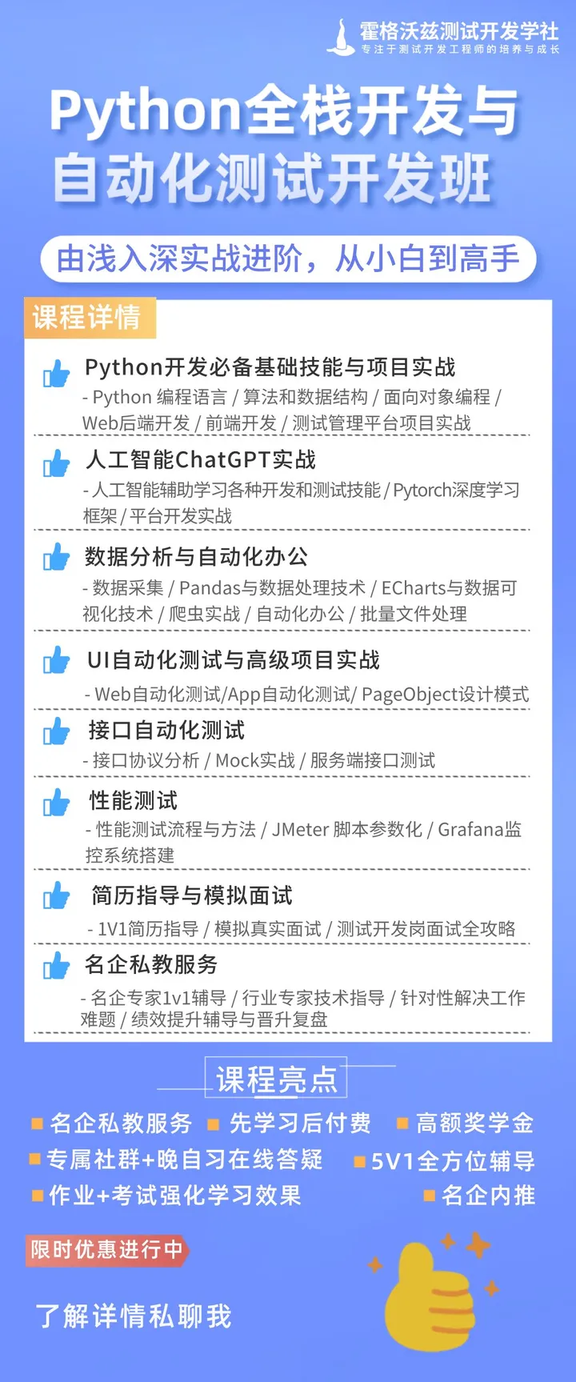








评论